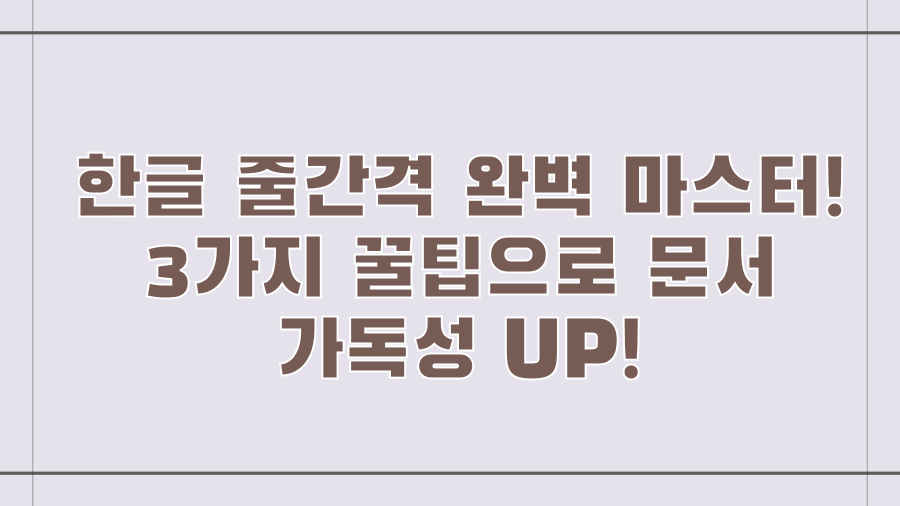
한글 줄간격, 문서 가독성의 핵심! 나에게 맞는 줄간격은?
혹시 보고서를 작성할 때, 왠지 모르게 답답하거나 휑한 느낌을 받은 적 있으신가요?
이는 문서의 가독성에 큰 영향을 미치는 "줄간격" 때문일 수 있습니다.
줄간격은 글과 글 사이의 숨 쉬는 공간과 같아서, 적절하게 설정하면 문서의 가독성을 높여 내용을 더 쉽게 이해할 수 있도록 도와줍니다.
오늘은 한글 문서 작업 시 가독성과 효율성을 높이는 핵심 기능, "줄간격"에 대해 자세히 알아보겠습니다.
기본 설정부터 다양한 조절 방법, 그리고 줄간격 설정 시 유의사항까지, 여러분의 문서가 한층 더 professional 해지도록 꿀팁들을 아낌없이 방출할 예정이니, 지금부터 <u>on!
한글 줄간격, 왜 중요할까요?
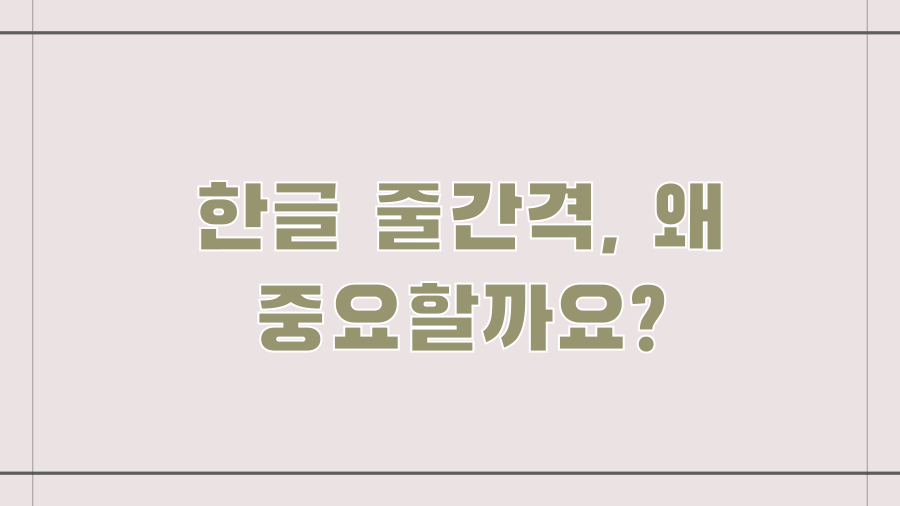
한글에서 줄간격은 단순히 글줄 사이의 간격을 의미하는 것을 넘어, 문서 전체의 인상과 가독성에 큰 영향을 미칩니다.
기본적으로 한글의 줄간격 기본값은 글자 크기에 따라 160%로 설정되어 있습니다.
이는 글자 높이의 1.6배 정도 간격을 띄워주는 것으로, 가독성을 고려한 황금비율이라고 할 수 있죠.
하지만 모든 문서에 160%가 최적은 아닙니다.
문서의 종류, 글꼴, 내용의 밀도 등에 따라 적절한 줄간격을 선택하는 것이 중요합니다.
예를 들어, 가독성이 중요한 보고서나 논문은 약간 넓게, 짧은 이메일이나 메모는 약간 좁게 설정하는 것이 좋습니다.
줄간격 조절, 이렇게 쉬웠어? 3가지 방법 전격 공개!
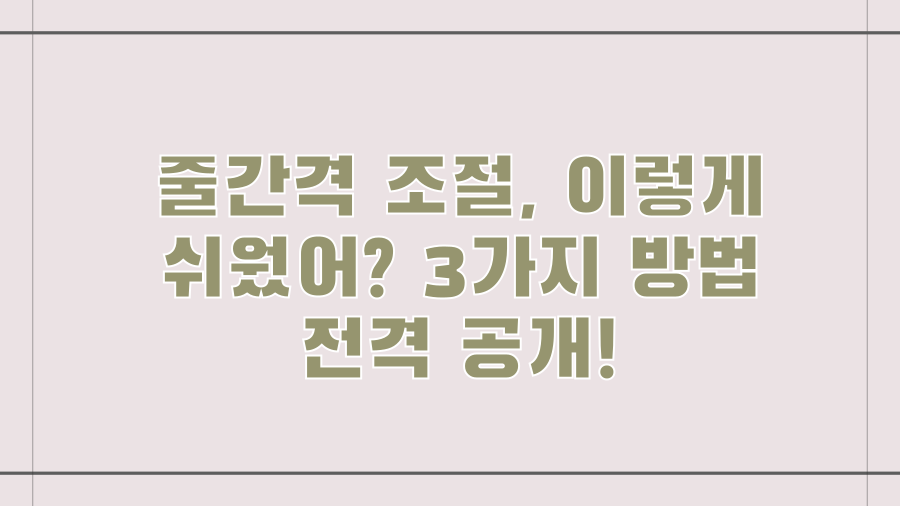
한글에서 줄간격을 조절하는 방법은 크게 3가지가 있습니다.
퀵 메뉴 이용, 문단 모양 설정, 단축키 활용인데요, 각각의 방법을 자세히 알아보고, 자신에게 맞는 방법을 선택해 보세요.
퀵 메뉴, 마우스 클릭 몇 번으로 끝!

가장 직관적이고 간단한 방법은 퀵 메뉴를 이용하는 것입니다.
한글 문서 상단 우측에 있는 줄간격 조절 옵션을 클릭하면, 100%, 120%, 180% 등 미리 설정된 값을 선택하거나, 원하는 숫자를 직접 입력하여 줄간격을 조절할 수 있습니다.
장점
- 간편함: 마우스 클릭만으로 쉽게 조절 가능
- 빠른 적용: 즉시 줄간격 변화를 확인 가능
단점
- 섬세한 조절: 1% 단위의 미세 조정은 어려움
문단 모양, 전문가 수준의 디테일!

좀 더 세밀한 조절을 원한다면, 문단 모양 설정을 이용해 보세요.
줄간격을 변경하고 싶은 문단을 선택한 후 마우스 우클릭 → "문단 모양"을 선택하거나, 단축키 ALT + T를 누르면 문단 모양 설정창이 나타납니다.
여기서 줄간격을 퍼센트(%) 단위로 정밀하게 설정할 수 있습니다.
꿀팁
- 미리 보기: 설정 전 미리 보기를 통해 적용 결과를 확인하세요.
- 문단 단위: 줄간격은 문단 단위로 적용되므로, 각 문단별로 다른 줄간격을 설정할 수 있습니다.
단축키, 손가락 하나로 초고속!

효율성을 중시하는 분이라면, 단축키를 적극 활용해 보세요.
Alt + Shift + A를 누르면 줄간격이 10%씩 좁아지고, Alt + Shift + Z를 누르면 10%씩 넓어집니다.
이 단축키를 사용하면 마우스 없이도 빠르게 줄간격을 조절할 수 있습니다.
프로 팁
- 반복 연습: 단축키는 손에 익으면 생산성 향상에 큰 도움이 됩니다. 꾸준히 연습하세요.
- 미세 조정: 단축키로 대략적인 간격을 맞춘 후, 문단 모양에서 세밀하게 조정하는 방법을 병행하면 더욱 효과적입니다.
줄간격 설정 시, 이것만은 꼭 기억하세요!
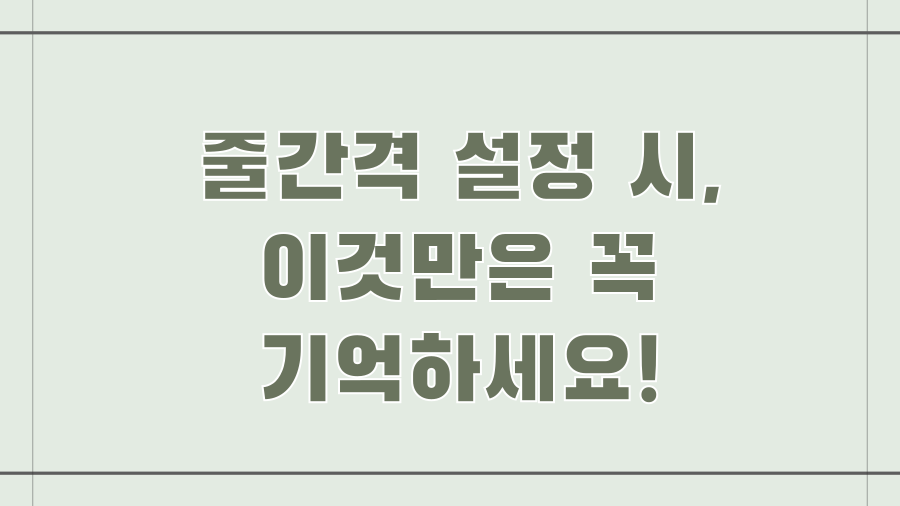
줄간격을 설정할 때는 몇 가지 주의사항을 기억해야 합니다.
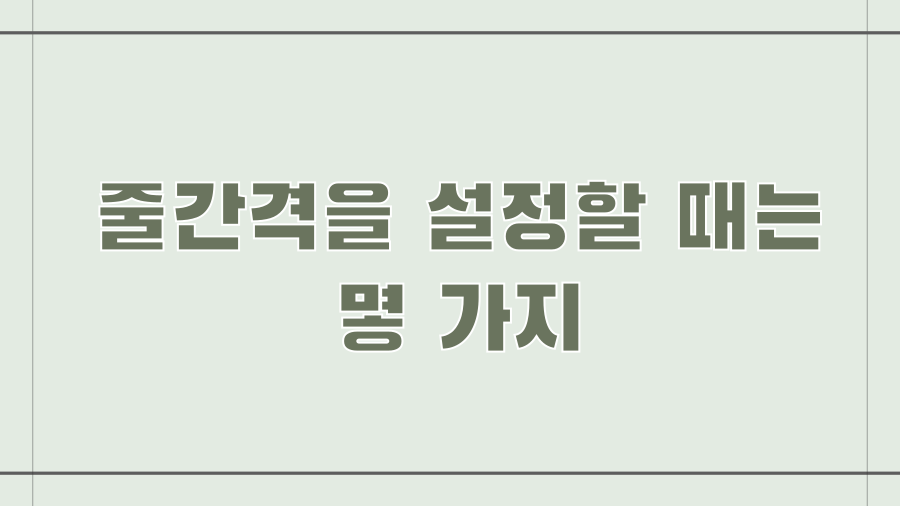
- 적정 범위: 줄간격은 0%에서 500%까지 설정 가능하지만, 너무 좁거나 넓은 줄간격은 가독성을 떨어뜨릴 수 있습니다. 일반적으로 140%~180% 사이가 가장 이상적인 범위입니다.
- 문서 전체 통일성: 일관성 있는 문서를 위해, 전체 문서의 줄간격을 통일하는 것이 좋습니다.
- 가독성: 가독성은 문서의 핵심! 여러 설정 값을 테스트해보고 가독성을 높일 수 있는 값을 선택하세요.
한눈에 보기

방법설명장점단점
| 퀵 메뉴 | 문서 상단 우측에서 선택 | 간편하고 빠름 | 미세 조정이 어려움 |
| 문단 모양 | 문단 선택 후 마우스 우클릭 또는 ALT + T | 정밀한 설정 가능, 줄간격 외 다양한 옵션 설정 가능 | 퀵 메뉴보다 단계가 많음 |
| 단축키(Alt+Shift+A/Z) | 내용 선택 후 단축키 입력 | 매우 빠름, 키보드에서 손을 떼지 않고 조절 가능 | 10% 단위로만 조절 가능 |
마무리

오늘 알아본 한글 줄간격 조절 꿀팁들, 어떠셨나요?
가독성을 높이는 줄간격 설정은 문서 작성 능력을 한 단계 업그레이드하는 핵심 스킬입니다.
이제 여러분도 전문가처럼 가독성 좋고 세련된 문서를 자유자재로 만들 수 있습니다.
오늘 알려드린 정보가 여러분의 문서 작성에 조금이나마 도움이 되었기를 바랍니다!
다음에도 더 유익하고 재미있는 꿀팁으로 돌아오겠습니다.
QnA 섹션
Q1. 한글 줄간격 기본값은 왜 160%인가요?
A. 160%는 오랜 연구와 경험을 통해 가독성이 가장 좋다고 검증된 수치입니다. 글자와 글자 사이, 줄과 줄 사이의 균형을 맞춰 눈의 피로를 줄이고 내용을 더 쉽게 이해할 수 있도록 도와줍니다.
Q2. 줄간격을 0%로 설정하면 어떻게 되나요?
A. 줄간격을 0%로 설정하면 여러 줄이 겹쳐 보이게 되어 가독성이 매우 떨어집니다. 특수한 목적이 아니라면 0% 설정은 지양하는 것이 좋습니다.
Q3. 다른 사람이 작성한 문서의 줄간격이 마음에 안 들 때, 어떻게 한 번에 바꿀 수 있나요?
A. 문서 전체를 선택한 후, 퀵 메뉴나 문단 모양 설정을 이용하여 원하는 줄간격으로 변경하면 됩니다. 단축키 (Alt + A, Alt + Z)를 사용하는 방법도 있습니다.
관련 포스트 더 보기